醒图怎么抠图换背景
1、点击导入
进入醒图首页页面,页面选择导入这一选项点击打开。

2、打开图片
翻转进入素材页面,页面选择你要编辑的图片点击打开。
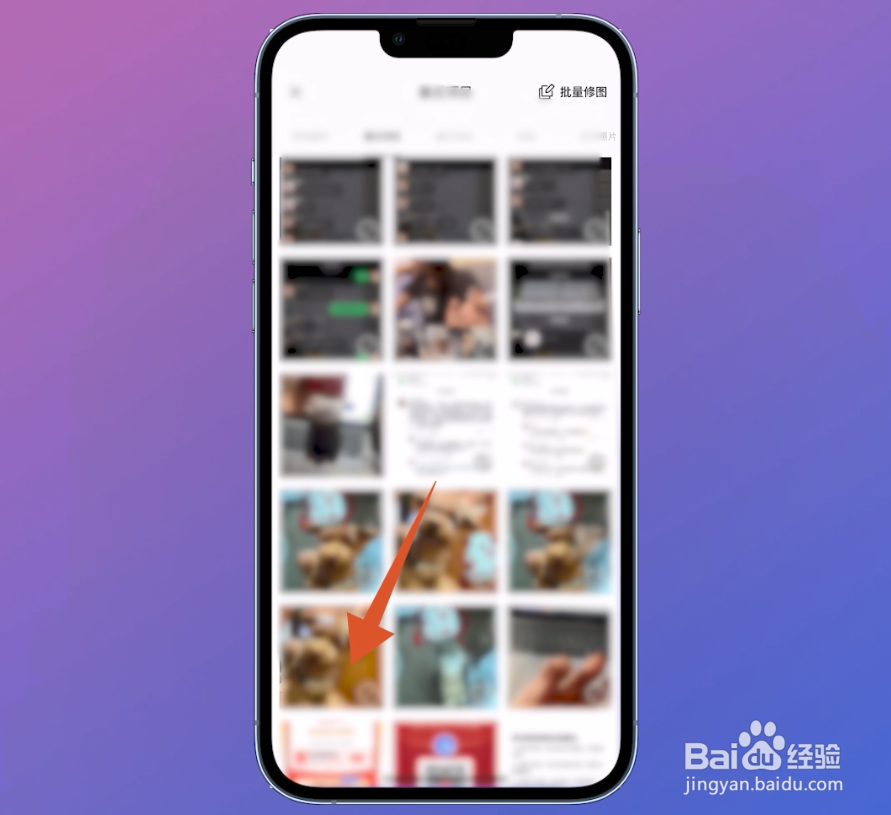
3、点击人像
翻转进入编辑图片页面,页面选择人像这一选项点击打开。
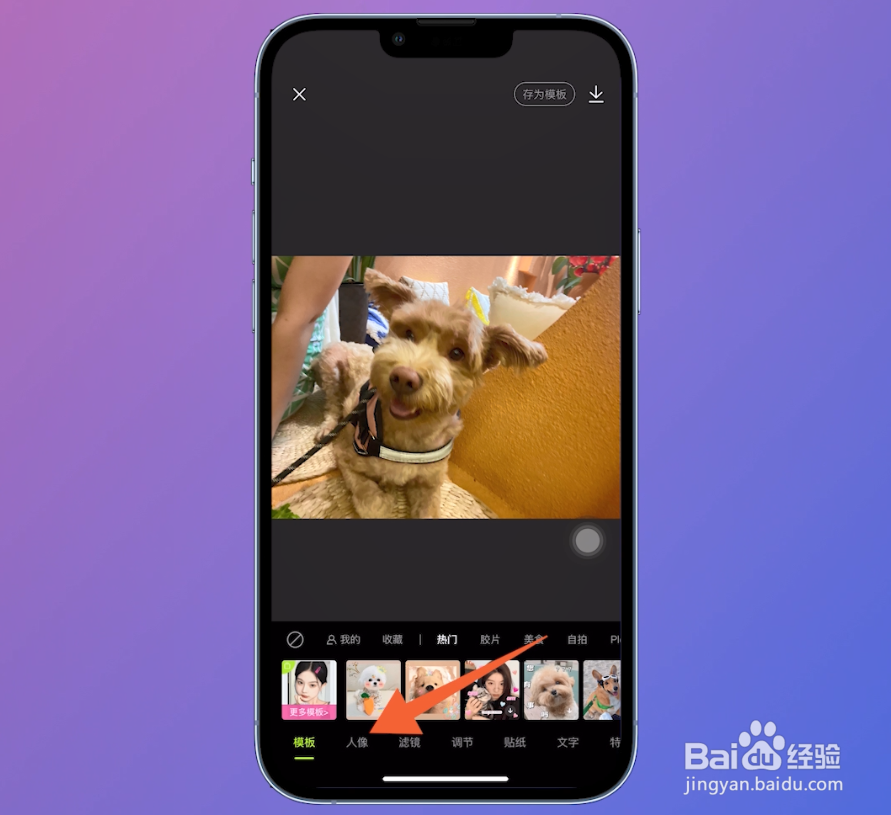
4、打开抠图
翻转进入人像编辑页面,菜单栏左滑点击打开抠图这一选项。
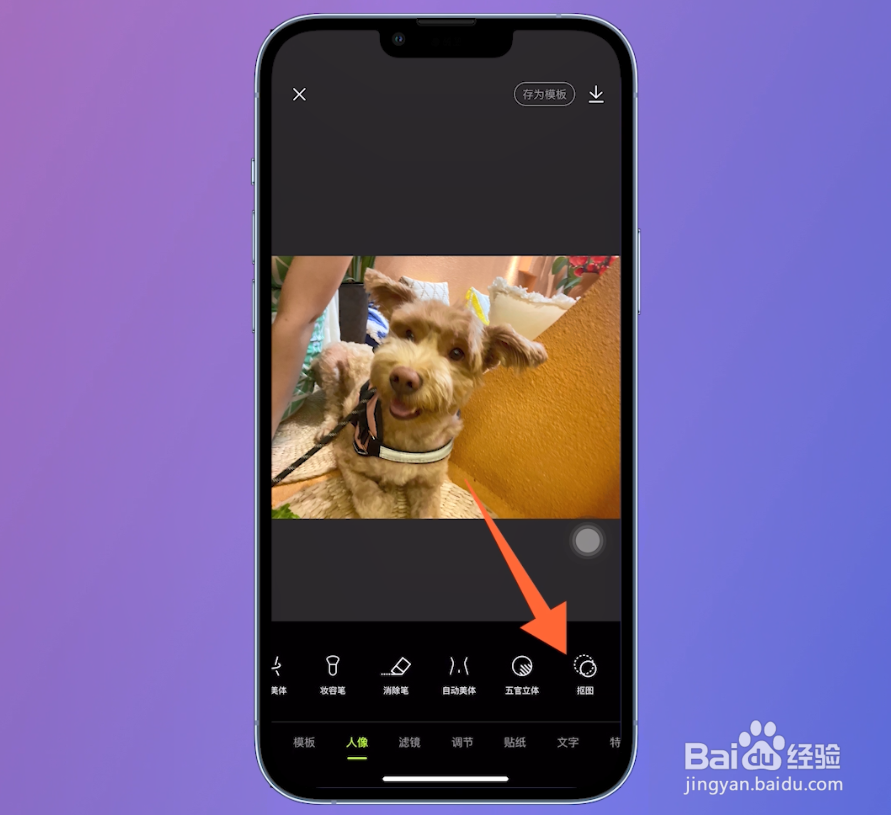
5、点击智能抠图
翻转进入抠图页面,页面选择智能抠图点击,智能抠图生成,点击对勾图标。
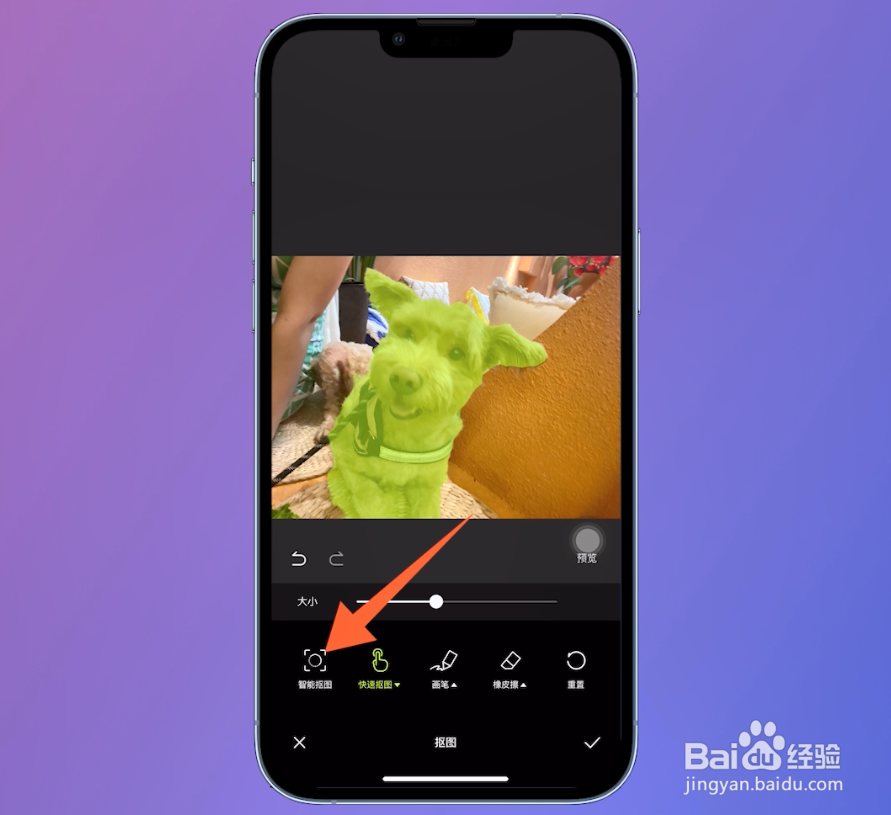
6、打开背景
翻转进入人像编辑页面,左滑底部菜单栏,选择背景点击打开。

7、点击背景
翻转进入背景页面,页面选择你要更换的背景点击,即可完成抠图换背景的操作。

1、点击导入
进入醒图首页页面,页面选择导入这一选项点击打开。

2、打开图片
翻转进入素材页面,页面选择你要编辑的图片点击打开。

3、点击人像
翻转进入编辑图片页面,页面选择人像这一选项点击打开。

4、打开抠图
翻转进入人像编辑页面,菜单栏左滑点击打开抠图这一选项。

5、点击智能抠图
翻转进入抠图页面,页面选择智能抠图点击,智能抠图生成,点击对勾图标。
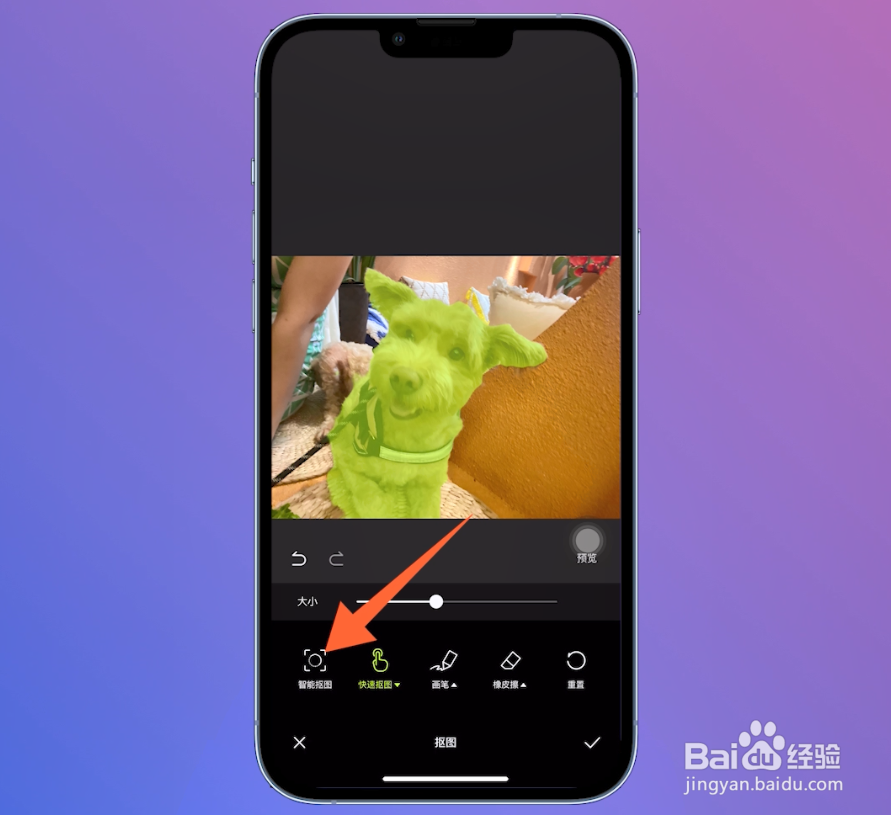
6、点击导入图片
翻转进入人像编辑页面,左滑底部菜单栏,选择导入图片点击。
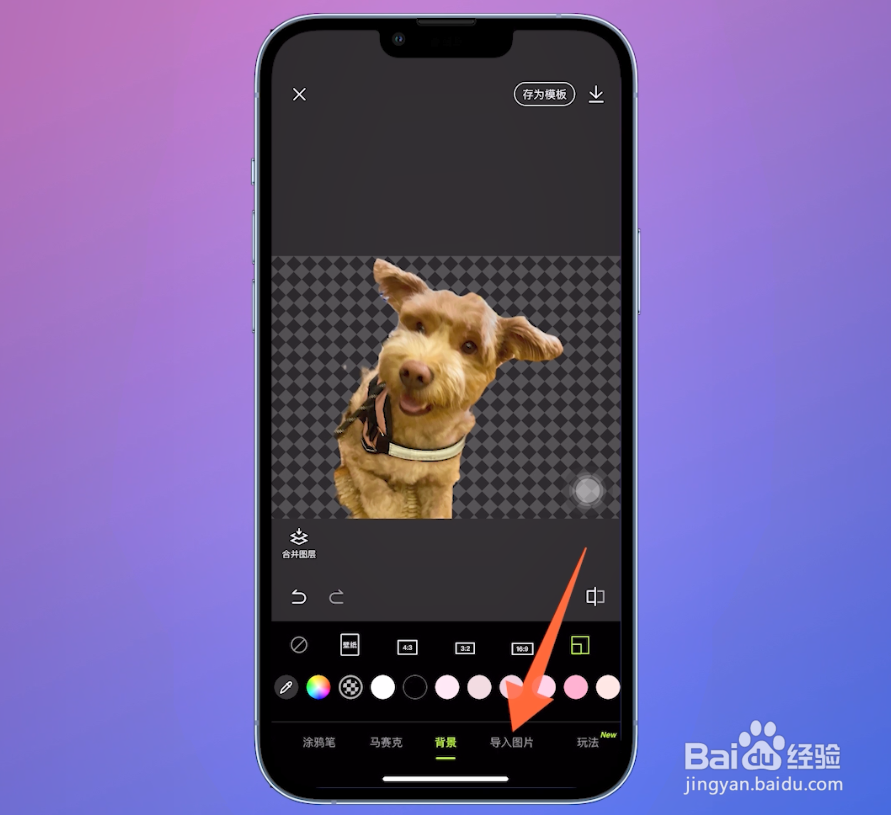
7、点击添加图片
翻转进入导入图片页面,点击添加图片,翻转进入素材页面,点击你要添加的背景。
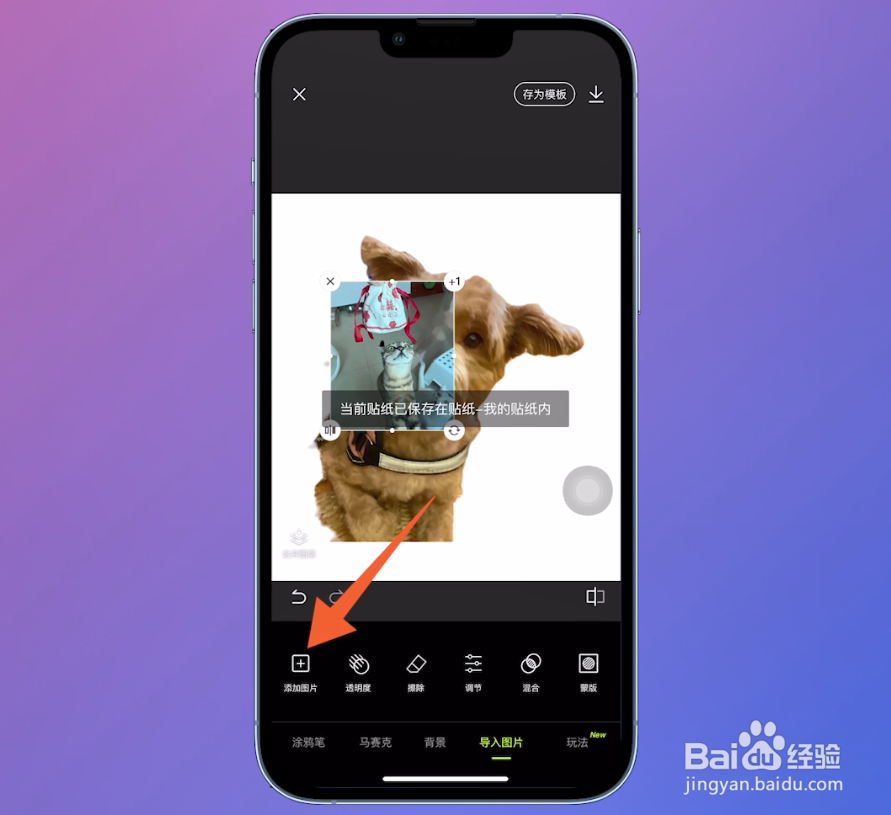
8、点击下移
菜单栏左滑,选择调整顺序点击,选择下移点击,将导入的背景拉至合适大小。
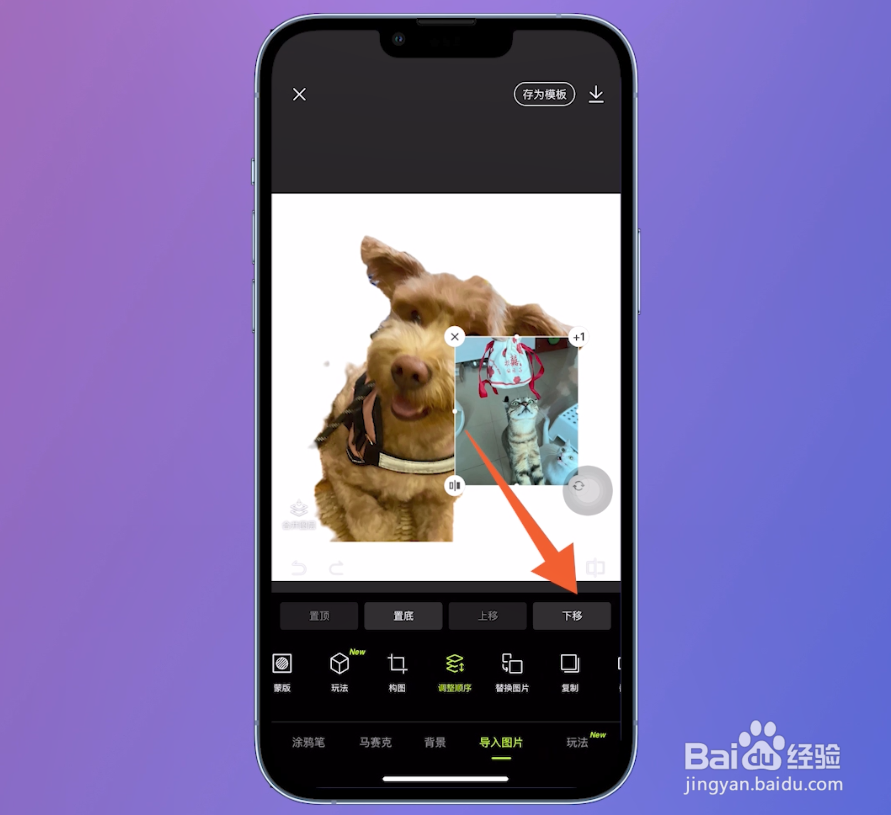
9、拉动图片
选择抠好的图片,拉至合适位置,即可完成抠图换自定义背景的操作。

声明:本网站引用、摘录或转载内容仅供网站访问者交流或参考,不代表本站立场,如存在版权或非法内容,请联系站长删除,联系邮箱:site.kefu@qq.com。